随着互联网的发展,人们对操作系统的需求也越来越多样化。萝卜家园系统作为一款轻量级、开源的操作系统,备受用户青睐。本文将详细介绍如何使用U盘安装萝卜家园...
2025-01-30 193 盘安装
Win10U盘镜像安装是一种方便快捷的安装系统方式,通过将Win10系统镜像写入U盘,然后从U盘启动安装程序,可避免光盘安装的繁琐过程。本文将详细介绍如何使用U盘进行Win10系统的安装。

一、准备工作
1.确保U盘容量大于4GB,并备份其中的重要数据。
2.下载合适版本的Win10系统镜像文件,推荐官方网站下载以确保系统的安全性。

3.下载并安装Rufus软件,用于将镜像文件写入U盘。
二、格式化U盘
1.打开Rufus软件,选择正确的U盘设备。
2.在“文件系统”选项中选择FAT32格式,同时勾选“快速格式化”选项。
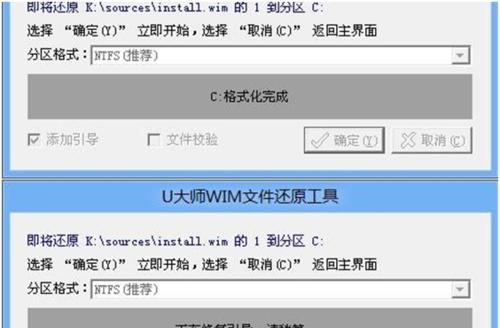
3.点击“开始”按钮开始格式化U盘,等待格式化完成。
三、写入系统镜像到U盘
1.打开Rufus软件,选择正确的U盘设备。
2.在“引导选择”中,选择“使用ISO映像”,并点击旁边的光盘图标选择已下载的Win10系统镜像文件。
3.点击“开始”按钮,Rufus将开始将系统镜像写入U盘,这个过程可能需要一些时间。
四、设置计算机启动方式
1.将U盘插入需要安装Win10系统的计算机。
2.打开计算机的BIOS设置界面,通常是按下Del、F2或F10键进入。
3.在BIOS设置界面中,找到“启动顺序”或“引导顺序”的选项,将U盘设备排在第一位。
4.保存设置并退出BIOS。
五、启动安装程序
1.重启计算机,此时计算机将从U盘启动。
2.出现“按任意键启动CD或DVD”,按下任意键进入Win10安装界面。
3.在安装界面中选择语言、时间和货币格式等个人偏好设置,点击“下一步”按钮。
4.接下来根据提示逐步完成Win10的安装过程,包括选择安装位置、输入产品密钥等。
六、等待安装完成
1.安装过程可能需要一段时间,请耐心等待。
2.在安装过程中,计算机会自动重启数次,请不要中途关闭电源或拔出U盘。
3.安装完成后,系统将自动进入Win10桌面。
通过以上步骤,我们可以轻松地使用U盘进行Win10系统的安装。这种方式不仅简单方便,还可以节省光盘的使用。希望本文对大家在安装Win10系统时有所帮助。
标签: 盘安装
相关文章

随着互联网的发展,人们对操作系统的需求也越来越多样化。萝卜家园系统作为一款轻量级、开源的操作系统,备受用户青睐。本文将详细介绍如何使用U盘安装萝卜家园...
2025-01-30 193 盘安装

随着电脑技术的发展,大白菜XP系统依然是许多老用户的选择。为了方便用户安装,本文将详细介绍如何使用U盘进行大白菜XP系统的安装步骤。无需繁琐的光盘刻录...
2025-01-12 150 盘安装
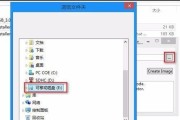
Win7操作系统是很多用户喜欢的版本,但随着时间的推移,系统可能会出现各种问题。为了解决这些问题,重新安装原版系统是一个不错的选择。而使用U盘安装Wi...
2025-01-06 187 盘安装

WindowsXP是微软公司推出的一款经典操作系统,虽然已经面临淘汰,但仍有一些用户需要在特定情况下使用。本文将教会读者如何使用U盘安装Windows...
2024-12-30 225 盘安装

随着技术的不断发展,使用U盘安装操作系统已经成为一种便捷且快速的选择。本文将为您详细介绍如何使用U盘安装Win7系统,让您轻松完成系统安装。 一...
2024-12-06 204 盘安装

在如今高速发展的科技时代,Windows7仍然是许多用户选择的操作系统。本教程将向大家介绍如何使用U盘来安装Windows7系统,让你的电脑焕然一新。...
2024-12-03 215 盘安装
最新评论